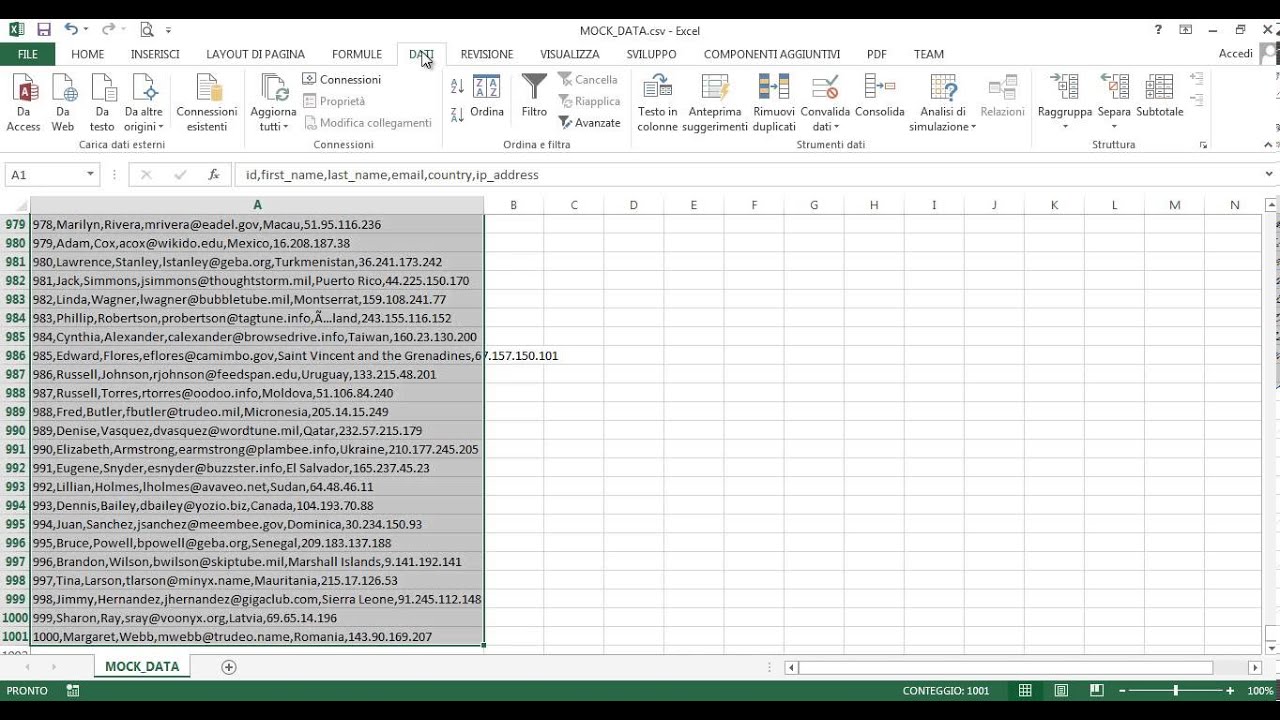Leggere un file Excel con Excel è un processo semplice che consente di aprire e visualizzare i dati contenuti in un foglio di calcolo. Excel è un programma di elaborazione dei dati che consente di organizzare, analizzare e manipolare informazioni in modo efficiente. Per aprire un file Excel, è sufficiente avviare il programma e selezionare il file desiderato dalla cartella in cui è stato salvato. Una volta aperto il file, i dati saranno visualizzati in una tabella, che può essere modificata, formattata e analizzata in diversi modi. Inoltre, Excel offre una vasta gamma di funzioni e strumenti per lavorare con i dati, come ad esempio la creazione di grafici, l’utilizzo di formule e la gestione dei filtri.
Come aprire e leggere un file Excel?
Leggere un file Excel è un’operazione molto comune per molte persone. Per farlo, è necessario utilizzare il software Microsoft Excel. Qui di seguito ti spiegheremo i passaggi per aprire e leggere un file Excel.
PASSAGGIO 1: APRIRE MICROSOFT EXCEL
Per aprire un file Excel, la prima cosa da fare è avviare il software Microsoft Excel. Puoi farlo cercando l’icona del programma sul desktop o nel menu Start del tuo computer. Una volta trovata l’icona, doppio clicca su di essa per avviare il programma.
PASSAGGIO 2: APRIRE IL FILE EXCEL
Dopo aver aperto Microsoft Excel, devi aprire il file Excel che desideri leggere. Per farlo, clicca sulla scheda “File” nella parte superiore sinistra della finestra del programma. Qui troverai una serie di opzioni, tra cui “Apri”. Clicca su “Apri” e cerca il file Excel che desideri aprire. Quando lo hai trovato, selezionalo e clicca su “Apri”. Il file Excel si aprirà all’interno del programma.
PASSAGGIO 3: LEGGERE IL FILE EXCEL
Una volta che il file Excel si è aperto, puoi iniziare a leggerlo. Il file Excel è composto da una o più schede, dette “fogli”. Per passare da un foglio all’altro, fai clic sulla scheda che desideri visualizzare nella parte inferiore della finestra del programma.
Il contenuto di ogni cella del foglio è visibile all’interno della cella stessa e può essere modificato se necessario. Per leggere il contenuto di una cella, fai clic su di essa e il contenuto sarà visualizzato nella barra delle formule nella parte superiore della finestra del programma.
CONCLUSIONE
In sintesi, per aprire e leggere un file Excel, è necessario avviare il programma Microsoft Excel, aprire il file Excel desiderato e navigare attraverso i fogli per leggere il contenuto delle celle. Con questi semplici passaggi, sarai in grado di leggere qualsiasi file Excel in modo rapido e facile.
Come aprire un file Excel 2007 su Excel 2016?
Se hai un file di Excel 2007 che vuoi aprire su una versione più recente come Excel 2016, non ti preoccupare. Ci sono alcuni semplici passaggi da seguire che ti permetteranno di leggere il file senza problemi.
Passo 1: Apri Excel 2016 e seleziona “Apri” dal menu “File”.
Passo 2: Naviga nella cartella in cui si trova il file Excel 2007 che desideri aprire.
Passo 3: Seleziona il file e fai clic su “Apri”. Nota che Excel 2016 riconoscerà il formato di file di Excel 2007 e aprirà il file senza problemi.
Passo 4: Se hai problemi con la visualizzazione del file, assicurati di avere la versione più recente di Excel 2016 installata. Inoltre, potresti voler provare a salvare il file di Excel 2007 come formato di file più recente, come .xlsx, per garantire la massima compatibilità.
Passo 5: In caso di problemi più complessi, puoi provare a utilizzare la funzione “Compatibilità” di Excel 2016. Per farlo, seleziona “Opzioni” dal menu “File” e quindi seleziona “Centro di gestione” e “Impostazioni di compatibilità”. Qui puoi selezionare il formato di file di Excel 2007 e impostare le opzioni di compatibilità necessarie per aprire il file correttamente.
Con questi semplici passaggi, avrai la possibilità di aprire e visualizzare un file di Excel 2007 su Excel 2016 senza problemi. Ricorda che, se hai difficoltà a visualizzare il file, ci sono anche opzioni di compatibilità disponibili per aiutarti a risolvere eventuali problemi.
Come aprire un file Excel senza utilizzare Office?
Se hai bisogno di aprire un file Excel ma non hai a disposizione Microsoft Office, non ti preoccupare! Esistono diverse opzioni per aprire e leggere i file Excel senza dover utilizzare il software Office.
Utilizza Excel Online
Excel Online è una versione gratuita di Excel che puoi utilizzare direttamente dal tuo browser. È possibile accedere a Excel Online tramite il sito web di Microsoft Office o tramite il tuo account OneDrive.
Per aprire un file Excel, accedi a Excel Online e seleziona “Apri file”. Seleziona il file Excel che desideri aprire e fai clic su “Apri”. Il file verrà aperto in Excel Online e potrai visualizzarlo e modificarlo come desideri.
Utilizza Google Sheets
Google Sheets è un’applicazione gratuita di fogli di calcolo di Google. È possibile utilizzare Google Sheets per aprire e leggere i file Excel senza dover utilizzare Microsoft Office.
Per aprire un file Excel con Google Sheets, accedi al tuo account Google e fai clic su “Nuovo” per creare un nuovo foglio di lavoro. Seleziona “File” e poi “Importa”. Seleziona il file Excel che desideri aprire e fai clic su “Apri”. Il file verrà aperto in Google Sheets e potrai visualizzarlo e modificarlo come desideri.
Utilizza LibreOffice
LibreOffice è una suite di produttività gratuita e open source che include un’applicazione di fogli di calcolo chiamata Calc. Calc può aprire e leggere i file Excel senza dover utilizzare Microsoft Office.
Per aprire un file Excel con LibreOffice, scarica e installa la suite di produttività sul tuo computer. Apri l’applicazione Calc e seleziona “File” e poi “Apri”. Seleziona il file Excel che desideri aprire e fai clic su “Apri”. Il file verrà aperto in Calc e potrai visualizzarlo e modificarlo come desideri.
Questi sono solo alcune delle opzioni disponibili per aprire e leggere i file Excel senza dover utilizzare Microsoft Office. Speriamo che queste informazioni ti siano state utili!
Come aprire un file XLSX utilizzando Excel 2003?
Se stai cercando di aprire un file XLSX utilizzando Excel 2003, ci sono alcuni passaggi che devi seguire per farlo. Ecco come farlo:
- Assicurati di avere Excel 2003 installato sul tuo computer. Se non lo hai, dovrai acquistare una copia di Excel 2003 o utilizzare un’altra versione di Excel per aprire il file XLSX.
- Apri Excel 2003. Puoi farlo facendo clic sul pulsante Start, selezionando Tutti i programmi, quindi Microsoft Office e infine Excel 2003.
- Fai clic sul pulsante File. Si trova nella parte superiore sinistra della finestra di Excel.
- Seleziona Apri. Questo ti consentirà di aprire un file esistente.
- Naviga fino alla posizione del file XLSX che desideri aprire. Se non sei sicuro di dove si trova il file, utilizza la funzione di ricerca del tuo computer per trovarlo.
- Fai clic sul file XLSX. Questo selezionerà il file e lo aprirà in Excel 2003.
Seguendo questi semplici passaggi, sarai in grado di aprire un file XLSX utilizzando Excel 2003. Tieni presente che potresti dover salvare il file in un formato diverso se desideri utilizzarlo in un’altra versione di Excel o con un’altra applicazione.